记录 vim 操作
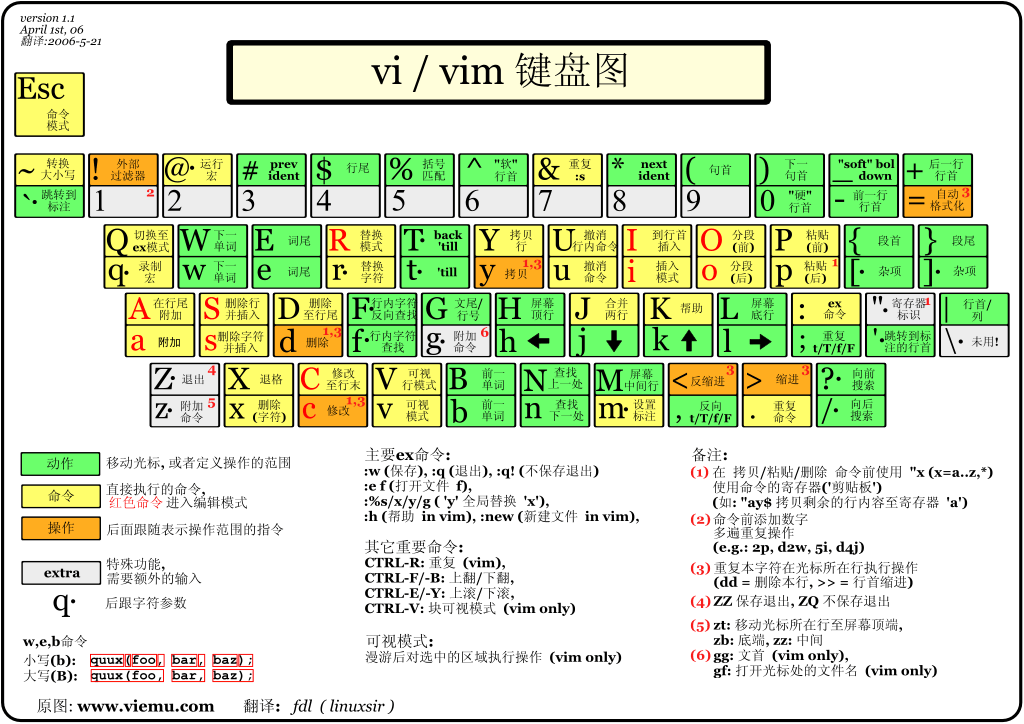
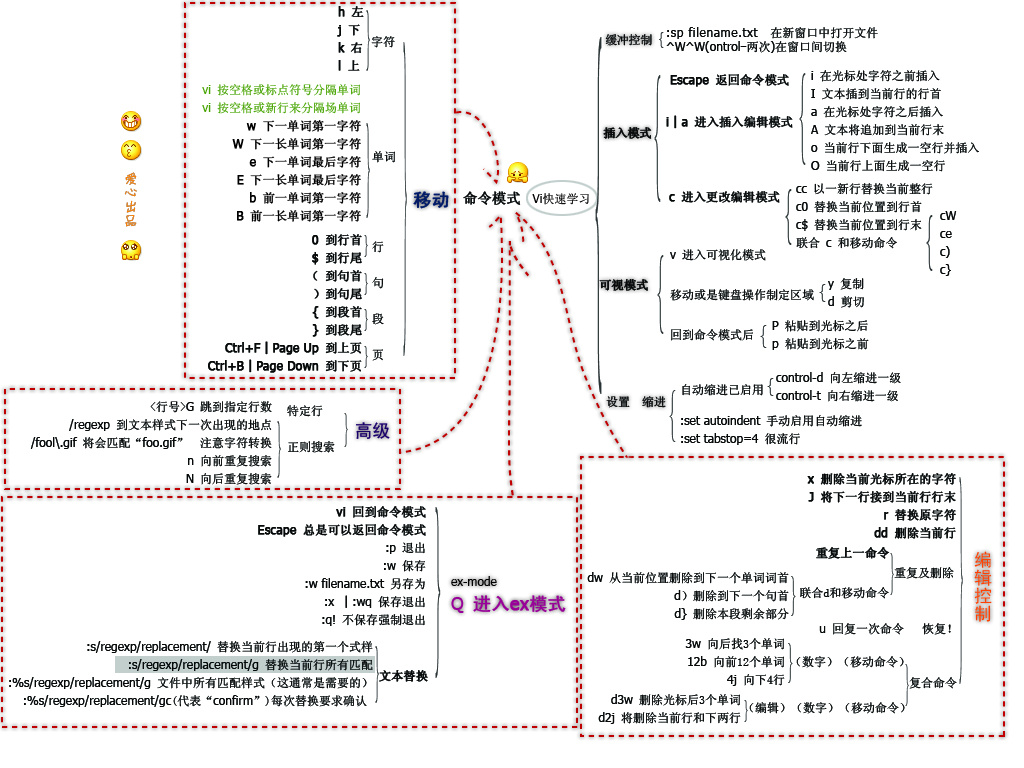
编辑
下面所有操作,基于“可视模式”下进行
插入
在光标位置插入:i
在行尾插入:A
删除
删除光标位置内容:x
删除单词(在光标开始的位置,删除至这单词的末尾,不要在单词中部使用),到下个单词起始处:dw
删除单词,和 dw 类似,但只删除单词:de
删除光标位置到行末尾:d$
删除整行:dd
解释
d 是一个操作符,后面要跟一个动作,才构成一个具体的命令
bash
d motion
其中:
d - 删除操作符。
motion - 操作符的操作对象(在下面列出)。
一个简短的动作列表:
w - 从当前光标当前位置直到下一个单词起始处,不包括它的第一个字符。
e - 从当前光标当前位置直到单词末尾,包括最后一个字符。
$ - 从当前光标当前位置直到当前行末。撤销
撤销最后执行的命令:u
撤销对整行的修改: U
撤销以前的撤销命令:ctrl + R
置入
d{x} 删除后的内容,输入 p,会在光标下方插入(因为删除后的内容,会保存到 vim 的寄存器中)
替换
单字符替换:在光标位置,输入 r + 要替换的字符,进行替换
单词替换:在光标位置,输入 ce 。会把光标后的单词移除,并进入编辑状态
行搜索替换:
- 😒/abc/edf -> 将光标所在的行的 abc 替换成 edf
- 😒/abc/edf/g -> 替换整行,全部匹配的
- :%s/abc/edf/g -> 替换整个文件,全部匹配的
- :%s/abc/edf/gc -> 替换整个文件,全部匹配的,并且每个替换进行提示确认
解释
c 命令和 d 命令类似,也是一个组合命令
动作参数和 d 的一样
移动
定位
移动到首行:gg
移动到末尾:G
移动到指定行:5g -> {number}g
查找配对的 ) ] }
- 光标在对应的 () [] {} 中
- 输入 % 进行定位
- 再次输入会回到原位
移动到末尾:G
移动到指定行:5g -> {number}g
搜索
搜索字符串:
- 输入 /
- 再输入对应要搜索的字符串
- 回车
- 输入 n 移动匹配的位置
逆向查找:?
高级操作
计数: 在所有的动作前输入数字,则会执行后面动作 x 次
查看文件状态和光标位置:ctrl + gG
执行外部命令::!{外部命令}
显示行数:编辑模式下输入: set number;全局修改:在 ~/.vimrc 文件最后一行添加 set number